显卡驱动在哪看 win10如何安装显卡驱动
更新时间:2024-01-31 13:00:30作者:xtyang
在使用电脑时,我们经常会遇到显卡驱动的问题,显卡驱动在Windows 10操作系统中的位置以及如何安装显卡驱动成为了许多用户关注的焦点。显卡驱动的正确安装对于电脑的性能和图像显示起着至关重要的作用。让我们一起来了解一下显卡驱动在哪里可以找到,并掌握如何在Windows 10中进行安装的方法。
具体步骤:
1.在电脑桌面,鼠标右击。点击【此电脑】。

2.出现选项,点击【管理】。
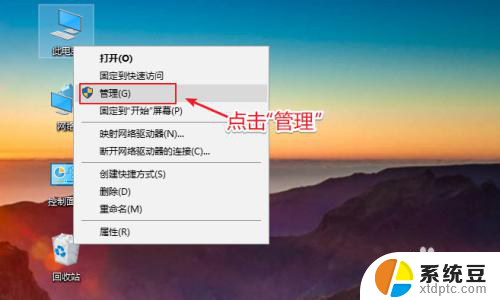
3.在计算机管理页面,点击【系统工具】。
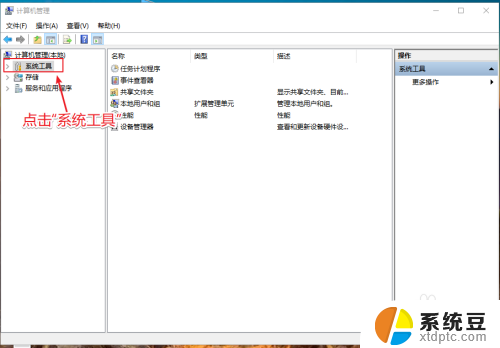
4.在系统工具下方,点击【设备管理器】。
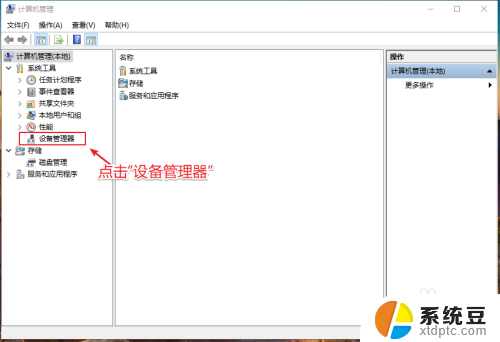
5.在设备管理器下方,点击【显示适配器】。
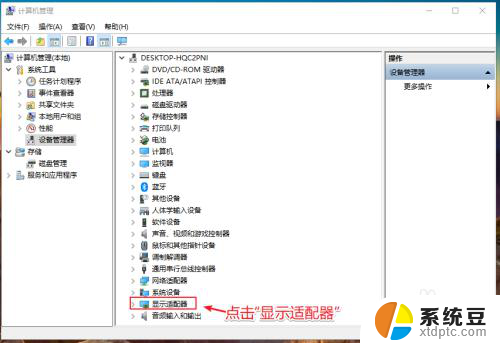
6.在显示适配器下方,win10就可以查看显卡驱动。
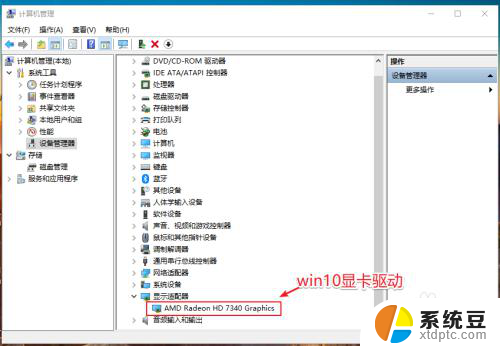
以上就是查看显卡驱动的全部内容了,如果有需要的用户,可以按照以上步骤进行操作,希望对大家有所帮助。
显卡驱动在哪看 win10如何安装显卡驱动相关教程
- 怎么看有没有安装显卡驱动 Win10如何查看显卡驱动版本
- intel核显驱动装不上 win10无法安装Intel显卡驱动解决方法
- 声卡驱动在哪里看 电脑声卡驱动安装步骤
- win7系统安装不了驱动 Win7系统显卡驱动装不上的解决办法
- 电脑外置网卡怎么安装驱动 电脑网卡驱动怎么安装
- 网卡驱动器怎么安装 网卡驱动程序安装指南
- 台式电脑插免驱动无线网卡没反应 无线网卡驱动安装教程
- win7离线网卡驱动 Windows操作系统离线安装网卡驱动方法
- win11装不上realtek声卡驱动 Win11声卡驱动无法安装的解决方案
- 安装无线网卡驱动时检测不到无线网卡 无线网卡驱动安装教程
- 怎么让电脑不能安装软件 电脑禁止安装软件设置方法
- 声卡驱动打不上怎么办 声卡驱动安装失败怎么办
- windows7旗舰版安装光盘 Win7系统安装教程图解
- windows安装过程没网络怎么 笔记本连接不上网络怎么办
- win11重装后识别不了硬盘 硬盘识别不到怎么办
- 戴尔笔记本没有声音,显示未安装音频设备 如何解决电脑提示未安装任何音频输出设备问题
系统安装教程推荐
- 1 声卡驱动打不上怎么办 声卡驱动安装失败怎么办
- 2 win11安装 0xc000000f win11开机蓝屏提示0xc000000f解决方法
- 3 win11系统设置程序 Win11设置应用轻松重装方法
- 4 win11安装怎么 关机 Win11系统电脑怎么关机
- 5 win11可运行的红警 windows11怎么下载并安装红警游戏
- 6 win11安装更新 失败 Win11 24H2 安装 9 月更新出现不支持操作错误
- 7 win11安装跳过正在检查更新 Win11安装卡在正在检查更新
- 8 win 7 安装 win10 双系统 win7/win10双系统如何安装方法步骤
- 9 win11装不上realtek声卡驱动 Win11声卡驱动无法安装的解决方案
- 10 nginx可以在windows windows系统下安装Nginx步骤